Windows 10 har ingen funksjoner. Faktisk blir operativsystemet kontinuerlig oppdatert for å legge til nye. Men visste du at Windows 10 inneholder noen valgfrie funksjoner som du kan aktivere?
Disse valgfrie funksjonene er mer rettet mot strømbrukere og IT-administratorer, selv om det er noen som den gjennomsnittlige personen kanskje vil benytte seg av.
Vi skal utforske de forskjellige stedene der du kan aktivere Windows 10-funksjoner og forklare hva de gjør.
Hva er Windows 10-valgfrie funksjoner?
Valgfrie funksjoner er nettopp det: funksjonalitet som du kan velge å aktivere hvis du ønsker det.
Det er imidlertid ikke noe poeng å aktivere funksjonalitet bare for det. Faktisk er noen funksjoner designet spesielt for bruk i virksomhet eller utdanning der en administrator trenger større kontroll over datanettverket. Det er meningsløst å aktivere disse funksjonene på en individuell maskin.
Imidlertid er det noen Windows-gamle verktøy som nå klassifiseres som valgfrie. Disse inkluderer slike som Internet Explorer, Windows Media Player og WordPad. Du kan aktivere disse gjennom valgfrie funksjoner.
Forvirrende er det to steder i Windows 10 som du kan administrere valgfrie funksjoner: i det nyere innstillingsområdet og det eldre kontrollpanelet. Funksjonene som er tilgjengelige i hver, overlapper hverandre, selv om noen er unike for hver.
Funksjonene som er tilgjengelige for deg, vil avhenge av hvilken utgave av Windows 10 du har. Vi dekker Windows 10 Pro. Hvis du bruker Hjem, vil ikke alle valgfrie funksjoner være tilgjengelige for deg. her er hvordan du kan sjekke hvilken utgave av Windows du har Hvordan sjekke hvilken versjon av Windows 10 du harHvilken versjon av Windows har du? Slik kontrollerer du Windows 10-versjonen din, finner den siste Windows 10-utgivelsen og mer. Les mer .
Slik aktiverer du valgfrie funksjoner for Windows 10 i Innstillinger
For å få tilgang til Windows 10-valgfrie funksjoner i Innstillinger, trykk Windows-tast + I for å åpne Innstillinger og gå til Apper> Valgfrie funksjoner.
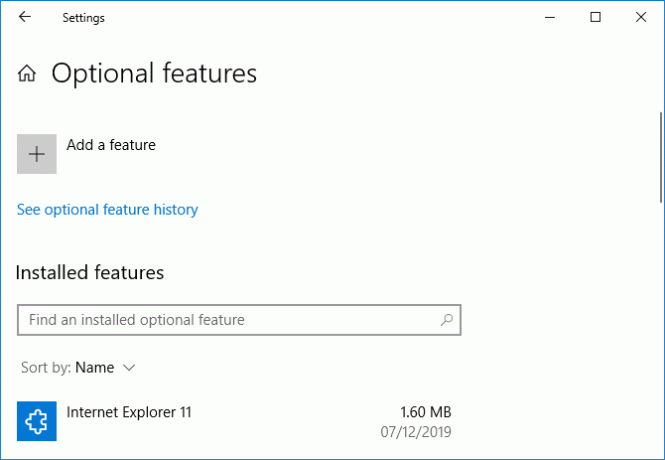
Listen her viser alle dine Installerte funksjoner. Med mindre du har fjernet noen tidligere, bør det allerede være noen her som Notisblokk og Microsoft Paint.
Du kan bruke Sorter etter rullegardinmeny for å bestille listen etter Navn, Installasjonsstørrelse, og Installasjonsdato.
Hvis du ikke bruker en funksjon og ønsker å rydde litt lagringsplass, kan du velge den på listen og klikke Avinstaller.
Over listen kan du klikke Se valgfri funksjonshistorikk for å se en oversikt over når ting ble installert og avinstallert.
Klikk på for å legge til en valgfri funksjon Legg til en funksjon. Dette bringer opp et vindu der du kan krysse av for hvilken som helst funksjon du vil installere. Du kan klikke på en funksjon for å se en kort beskrivelse av hva den er. Når du er klar, klikker du Installere.
Du vil merke at mange av funksjonene på denne listen er språkpakker. Dette er slik at du kan se menyer, dialogbokser og støttede apper og nettsteder på det språket. Det primære språket ditt burde ha blitt installert sammen med Windows 10, men her kan du legge til alternativer om ønskelig.
Slik aktiverer du Windows 10-valgfrie funksjoner i kontrollpanelet
For å få tilgang til Windows 10-valgfrie funksjoner i Kontrollpanel, gjør du et systemsøk etter Slå Windows-funksjoner på eller av og velg relevant resultat.
Trykk alternativt Windows-tast + R å åpne Run, input optionalfeatures, og klikk OK.
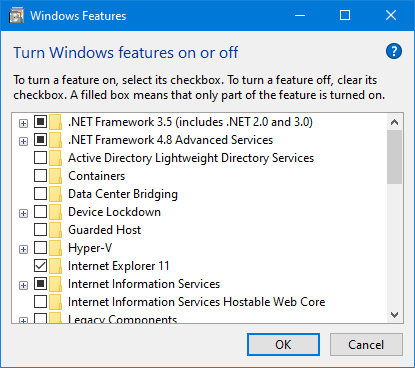
For å aktivere en funksjon, merker du av i ruten ved siden av. Hvis boksen har svart fyll, betyr det at bare en del av funksjonen er aktivert. Klikk på pluss ikon for å utvide funksjonen, der du kan aktivere og deaktivere bestemte elementer. Hvis boksen er tom, betyr det at funksjonen er deaktivert.
Når du har gjort endringene, klikker du på OK for å redde dem. Datamaskinen din må kanskje starte på nytt for å bruke endringene.
Forklare valgfrie funksjoner for Windows 10
Her er noen av de valgfrie funksjonene som er tilgjengelige på Windows 10, og hva de gjør:
- .NET Framework 3.5 (inkluderer .NET 2.0 og 3.0) og .NET Framework 4.8 Avanserte tjenester: Støtte for applikasjoner som bruker disse versjonene av .NET-rammeverket.
- containere: Tilbyr tjenester og verktøy for å lage og administrere Windows Server Containers.
- Enhetslåsing: Beskytt mot stasjonsskriver, ha en ikke-merket oppstartsskjerm og filtrer tastaturslag - designet for maskiner i offentlige innstillinger.
- Vaktet vert: Konfigurer beskyttede verter og kjør virtuelle maskiner på en server.
- Hyper-V: Tjenester og administrasjonsverktøy for å kjøre virtuelle maskiner.
- Internet Explorer 11: Microsofts nettleser, siden erstattet av Edge.
- Matematikkgjenkjenning: Math Input Panel er et verktøy som konverterer håndskrevet matematikk til digital tekst.
- Microsoft Paint: Grunnleggende bilderedigeringsprogram.
- Microsoft Skriv ut til PDF: Eksporter en fil til PDF-format.
- Microsoft Quick Assist: Et verktøy som lar Microsoft-support koble til enheten din og se skjermen.
- Microsoft WebDriver: Automatisert Microsoft Edge-testing og vertskap for EdgeHTML-plattformen.
- Notisblokk: Grunnleggende ren tekstvisning og redigerer.
- OpenSSH-klient: Klient for sikker nøkkelhåndtering og tilgang til eksterne maskiner.
- Print Management Console: Administrasjon av skrivere, skriverdrivere og skriverservere.
- Trinnopptaker: Fang trinn med skjermbilder for å dele for feilsøking.
- Telnet Client: Et kommandolinjeverktøy for fjernstyring av et annet system. Det er ikke sikkert, så ikke bruk det med mindre du vet hva du gjør.
- TFTP-klient: Et kommandolinjeverktøy for å overføre filer ved hjelp av Trivial File Transfer Protocol. Usikker og utdatert, så bruk ikke med mindre du må.
- Windows Faks og skanning: Integrert faks- og skanneapplikasjon.
- Windows Hello Face:Windows Hello er Windows 10s biometriske pålogging Hvordan fungerer Windows Hello, og hvordan aktiverer jeg det?Vil du ha sikker passordfri tilgang til datamaskinen din? Windows Hello kan gjøre det, men først må du konfigurere det. Les mer .
- Windows media spiller: Microsofts gamle lyd- og videospiller.
- Windows PowerShell 2.0: I likhet med Command Prompt, men mer avansert og gir mulighet for automatisering av oppgaver.
- Windows PowerShell Integrated Scripting Environment: En grafisk redaktør for PowerShell-skript.
- Windows TIFF IFilter: Indekser og søk taggede bildeformatfiler (TIFF) filer ved å bruke OCR (Optical Character Recognition).
- Trådløs skjerm: Lar andre enheter projisere trådløst til datamaskinen din.
- Notisblokk: En tekstredigerer litt mer avansert enn Notisblokk.
- XPS Viewer: Les, kopier, skriver ut, signerer og angir tillatelser for XPS-dokumenter.
Windows 10 legger alltid til nye funksjoner
Det er alt du trenger å vite om Windows 10 og de forskjellige metodene for å aktivere valgfrie funksjoner.
Windows 10 endrer og oppdaterer alltid med nye funksjoner. For å finne ut hva det siste er, her er de beste funksjonene som er tilgjengelige i den nyeste Windows 10-oppdateringen De beste nye Windows 10-funksjonene i Mai 2020-oppdateringenHer er alle de beste nye funksjonene i de siste oppdateringene av Windows 10. Les mer .
Tilknyttet informasjon: Ved å kjøpe produktene vi anbefaler, hjelper du å holde nettstedet i live. Les mer.
Joe ble født med et tastatur i hendene og begynte umiddelbart å skrive om teknologi. Han har en BA (Hons) i bedrift og er nå en frilansskribent på heltid som liker å gjøre tech enkelt for alle.